Pokud jde o převzorkování videa, potřebujeme výkonný nástroj. Když můžete zlepšit kvalitu svého videa, je nejlepší použít software pro upscaling DVD. Pokud však nechcete být omezeni možnostmi displeje kvůli neefektivním metodám upscalingu, nemělo by být sledování filmů noční můrou. Tato příručka vás naučí, jak zlepšit kvalitu videa použitím správných nástrojů a vybavení s jednoduchými funkcemi.
Část 1. Jak upscale DVD na 1080p/720p bez ztráty kvality
Už nehledejte vynikající software pro upscaling formátů DVD bez obětování kvality. Existuje nástroj, který vám bude dokonale fungovat. Jedním z nejlepších nástrojů pro to je AVAide DVD Ripper. Použití tohoto neuvěřitelného softwaru vám může pomoci při vytváření vysoce kvalitního videa. Dále předpokládejme, že chcete zvýšit rozlišení 1080p/720p tím nejjednodušším možným způsobem. Tento užitečný software můžete volně používat.
Pokud jde o profesionální konverzi videa, AVAide DVD Ripper je bezkonkurenční. Na druhou stranu je tento nástroj jednoduchý na používání a intuitivní. Tento vynikající software má dobrý způsob, jak zajistit lepší vzhled DVD na HDTV. Navíc je to spolehlivý program, který běží hladce na počítačích Mac a Windows. Dokáže převádět různé formáty a podporuje téměř všechny výstupní/vstupní formáty audio a video souborů. Obsahuje také dobré nástroje, jako je video/audio editor, který vám to umožňuje zvýšit rozlišení videa, mimo jiné změnit přenosovou rychlost a přidat vizuální efekty. Udělejte si čas a podívejte se na jednoduché kroky níže, abyste se naučili používat tento fantastický software k upscale videa z DVD na HD.
- Zvyšte rychlost převodu 30krát.
- Pomocí nástroje DVD Ripper můžete vytvářet vizuálně vysoce kvalitní videa.
- Rychle převádí soubory a zpracovává soubory libovolné velikosti.
- Podporovány jsou všechny formáty videa, včetně MP4, AVI, MKV atd.
- Automaticky nebo ručně zlepšit kvalitu videa
Krok 1Stáhněte si software převodníku
Spusťte prohlížeč a přejděte na AVAide DVD Ripper stránku na internetu, abyste mohli začít. Program musí být nainstalován, konfigurován a spuštěn na vašem počítači. Chcete-li získat rychlé stažení, klikněte na tlačítko výše.
Krok 2Vložte disk DVD nebo přetáhněte soubor
Nyní můžete procházet jednotku a vybrat disky DVD, které chcete načíst, kliknutím na tlačítko Načíst DVD v levém horním rohu. Můžete také načíst soubor DVD ISO nebo složku DVD výběrem možnosti Načíst DVD ISO nebo Načíst složku DVD.
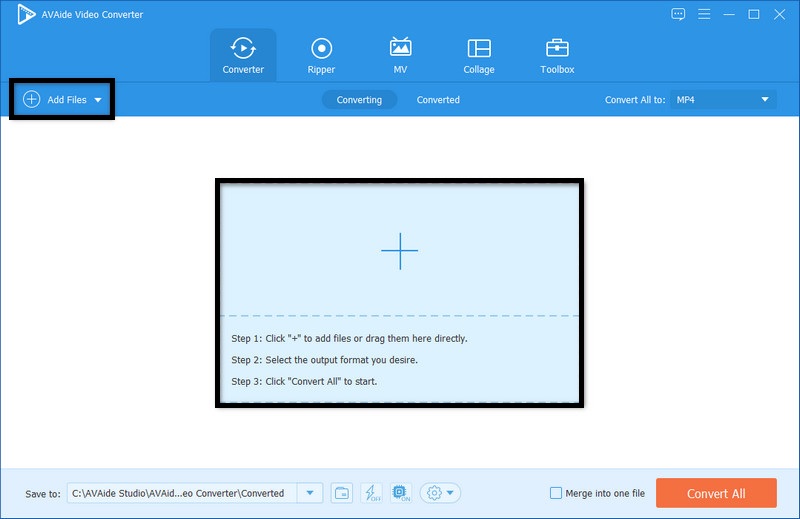
Krok 3Vyberte výstupní formát
Po načtení DVD se v seznamu souborů zobrazí informace o DVD, jako je úplný seznam titulů, titul, titulky, trvání atd. Nyní vyberte požadovaný výstupní formát kliknutím a přetažením rozevíracího seznamu výstupu z Rip All na možnost. Protože kopírujete DVD do HD, vyberte 720p nebo 1080p z Video tab.
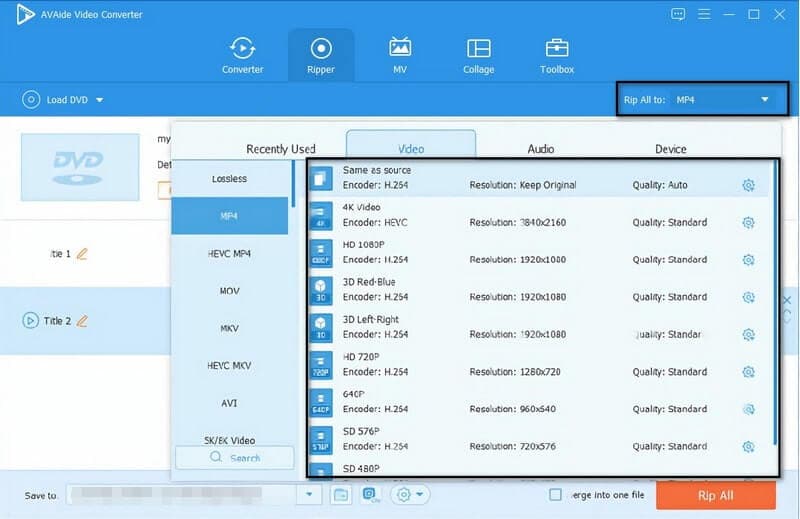
Krok 4Začněte kopírovat DVD
Můžete kliknout Rip All abyste mohli okamžitě začít kopírovat vaše DVD do HD. Po dokončení převodu lze výstupní soubory nalézt v cílové složce.
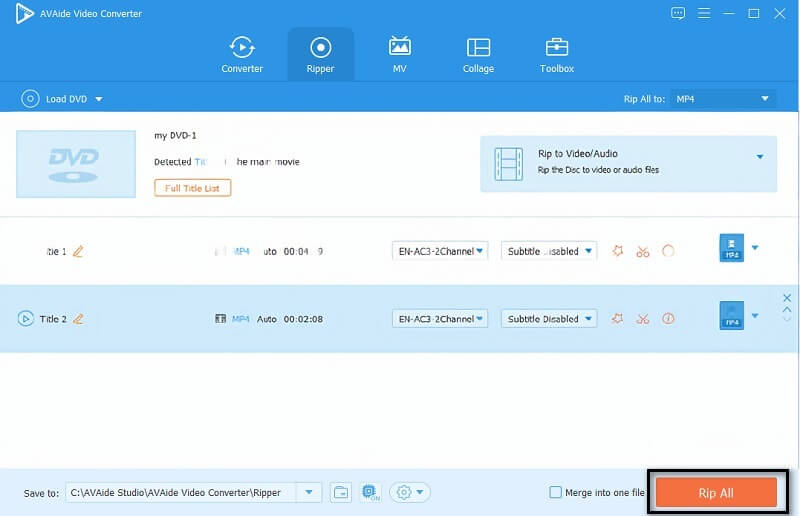
Část 2. Jak používat jiný software k efektivnímu upscale DVD
Pokud hledáte software pro upgrade vašeho DVD na Windows a macOS, Leawo DVD Ripper je pro vás skvělým nástrojem. Jako AVAide DVD Ripper, je to pohodlný software pro konverzi DVD na 1080p a funguje také na Windows i macOS. Dokáže také převést DVD na videa v HD kvalitě v MP4, MKV, AVI a zařízeních iOS a Android. V takovém případě platí, že čím rychleji se váš počítač trhá, tím je výkonnější. Níže uvedené kroky vám ukáží, jak používat Leawo DVD Ripper. Obrázky jsou z Windows, ale kroky platí pro verzi macOS, protože vypadají a fungují stejně.
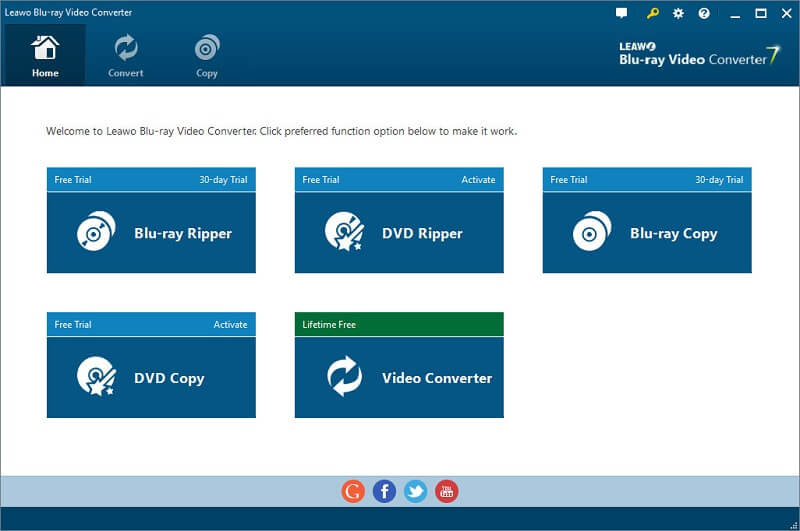
Krok 1Stáhněte si nástroj
Nejprve a především nainstalujte a stáhněte si nástroj kliknutím na jejich oficiální web.
Krok 2Vložte DVD
Kliknutím na DVD Ripper nebo Karta Převést v horní části můžete vložit DVD pro upscaling na 1080P. Chcete-li pokračovat, vyberte Přidat ze složky nebo Přidejte iso filE.
Krok 3Upscale vaše video
Nakonec vyberte HD MP4 Video z nabídky Formát-HD Video. Pokud chcete převzorkovat DVD na 1080P, nastavte rozlišení kliknutím na tlačítko Upravit níže.
Krok 4Uložte svůj soubor
Chcete-li převést DVD na 1080p HD video, nastavte rozlišení na 1920x1080. Můžete také změnit kodek a datový tok a uložit je jako vlastní.
Poznámka: Použijte HD formát a HD MKV jako výstup pro ripování a převod DVD na 1080P MKV. Chcete-li převést DVD do HD kvality, jednoduše stiskněte tlačítko převést.


![]() AVAide DVD Ripper
AVAide DVD Ripper
Ripujte filmy na DVD do různých video a audio formátů a také do oblíbených zařízení.
Část 3. Nejčastější dotazy o upscalingu DVD na HD
Snižuje převzorkování DVD kvalitu?
To může někdy zobrazit obsah v nižším rozlišení na celé obrazovce 4K, v závislosti na nástroji. Upscalovaný obsah 1080p na obrazovce 4K často vypadá lépe než standardní obsah 1080p.
Jsou filmy na DVD v rozlišení 1080p?
Formát DVD Video nepodporuje zcela 1080p nebo 720p video; místo toho je vyžadováno Blu-Ray Video. Rozlišení DVD videa je omezeno na 480 řádků, zatímco Blu-Ray podporuje 1080p.
Jaký je nejkvalitnější DVD rip?
Obraz ISO je nekomprimovaná kopie disku sektor po sektoru. Je to nejlepší formát pro kopírování DVD do digitálního uchování s kvalitou a velikostí 1:1. Je kompatibilní s většinou přehrávačů videa, včetně VLC. Uživatelé jej mohou rychle vypálit na jiné DVD v plné kvalitě.
Konečně, nyní budete moci převádět rychle a sebejistě, když víte, jak upscalovat disky DVD na rozlišení HD a jaké nástroje použít. Je na vás, abyste si vybrali. Abyste z toho vytěžili maximum AVAide DVD Ripper a další podobné desktopové aplikace, budete si je muset stáhnout. Místo stahování aplikace pro převod souborů však můžete použít bezplatný online nástroj. AVAide DVD Ripper se velmi snadno používá, jak dokládají snímky obrazovky výše. Je to správné řešení pro pokročilé uživatele, kteří chtějí upravovat filmy na DVD před kopírováním. Dokáže ripovat chráněné DVD filmy do FLV, MOV, AVI, WMV, 3GP a přenosných zařízení.
Ripujte filmy na DVD do různých video a audio formátů a také do oblíbených zařízení.
Vylepšení videa
- Upscale 1080p na 4K
- Upscale 480p na 1080p
- Downscale 4K na 1080p/720p
- Downscale 1080p na 480p
- Upscale DVD na 1080p/720p
- Oprava videa ve špatné kvalitě
- AI Video Upscale
- Vylepšete kvalitu videa
- Zlepšete kvalitu videa TikTok
- Nejlepší Video Enhancer
- Aplikace Video Enhancer pro iPhone a Android
- Nejlepší 4K Video Enhancer
- AI Upscale Video
- Vyčistěte kvalitu videa
- Udělejte video ve vyšší kvalitě
- Udělejte z videa jasnější
- Nejlepší aplikace pro rozostření videa
- Opravte rozmazaná videa
- Zlepšete kvalitu videa se zoomem
- Zlepšete kvalitu videa GoPro
- Zlepšete kvalitu videa na Instagramu
- Zlepšete kvalitu videa na Facebooku
- Zlepšete kvalitu videa na zařízeních Android a iPhone
- Zlepšení kvality videa v programu Windows Movie Maker
- Zlepšete kvalitu videa v premiéře
- Obnovte starou kvalitu videa
- Zostřit kvalitu videa
- Udělejte video jasnější
- Co je rozlišení 8K
- Rozlišení 4K: Vše, co potřebujete vědět [vysvětleno]
- 2 úžasné způsoby, jak bezeztrátově zvýšit rozlišení videa
- Převodník rozlišení videa: Na co je třeba myslet, když si jej zřídíte
- Vynikající převodník 5K na 8K, který byste si neměli nechat ujít!
- Odstraňte šum na pozadí z videa: třemi účinnými způsoby
- Jak odstranit zrno z videa pomocí 3 pozoruhodných způsobů



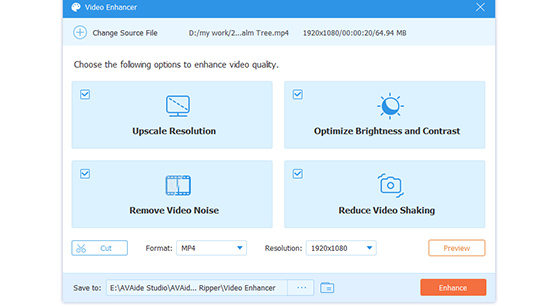


 Bezpečné stahování
Bezpečné stahování


